Một trong những nguyên tắc cốt lõi của tôi là không bao giờ trả tiền cho thứ gì đó miễn phí. Tôi sẽ không mua Battle Pass cho một trò chơi miễn phí, cũng như không đăng ký gói Premium của một ứng dụng miễn phí. Đó là bản chất của tôi.
Nhưng năm ngoái, tôi đã phá lệ – và mười hai tháng sau, tôi không thể hài lòng hơn với quyết định đó.
Nhu cầu Cấp thiết: Đồng bộ các Vault Obsidian
Obsidian có lẽ là ứng dụng tôi sử dụng nhiều nhất, chỉ đứng sau Google Chrome. Mặc dù tôi không còn sử dụng công cụ theo dõi ứng dụng, nhưng tôi tin rằng Obsidian dễ dàng chiếm vị trí thứ hai.
Tôi có hai kho dữ liệu Obsidian (vault): một dành cho công việc học thuật và một cho mọi thứ khác. Cả hai đều quan trọng như nhau. Kho thứ nhất chứa tất cả ghi chú, tóm tắt và những suy nghĩ của tôi từ trường đại học. Tôi muốn truy cập liền mạch kho này, dù tôi đang ở nhà với máy tính để bàn, tại quán cà phê với laptop, hay trên xe buýt chỉ với chiếc điện thoại.
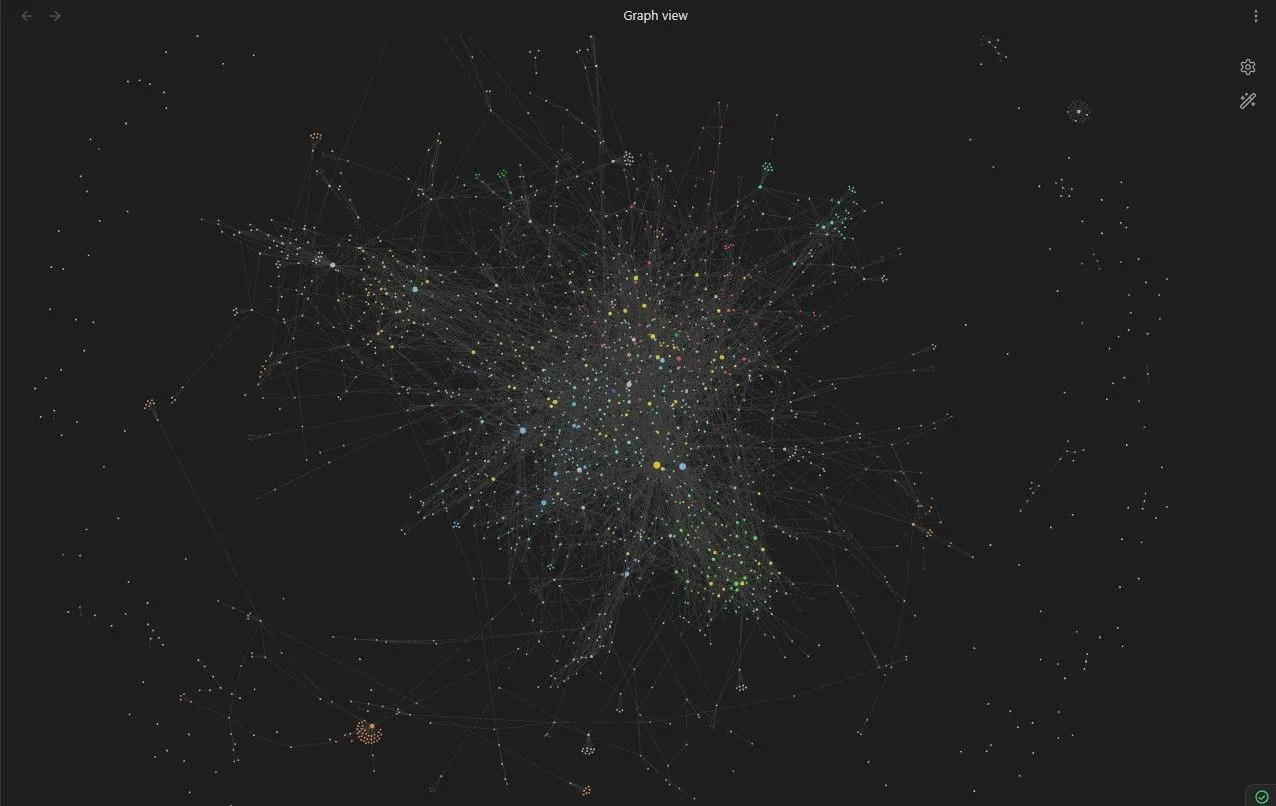 Giao diện tổng quan một vault Obsidian với nhiều ghi chú và liên kết
Giao diện tổng quan một vault Obsidian với nhiều ghi chú và liên kết
Kho thứ hai là nhật ký cá nhân của tôi. Giữ nhật ký là một thói quen mà tôi cảm thấy tội lỗi khi bỏ dở, và tôi không muốn việc thiếu quyền truy cập khi không ở nhà trở thành lý do dễ dàng để bỏ qua việc ghi nhật ký.
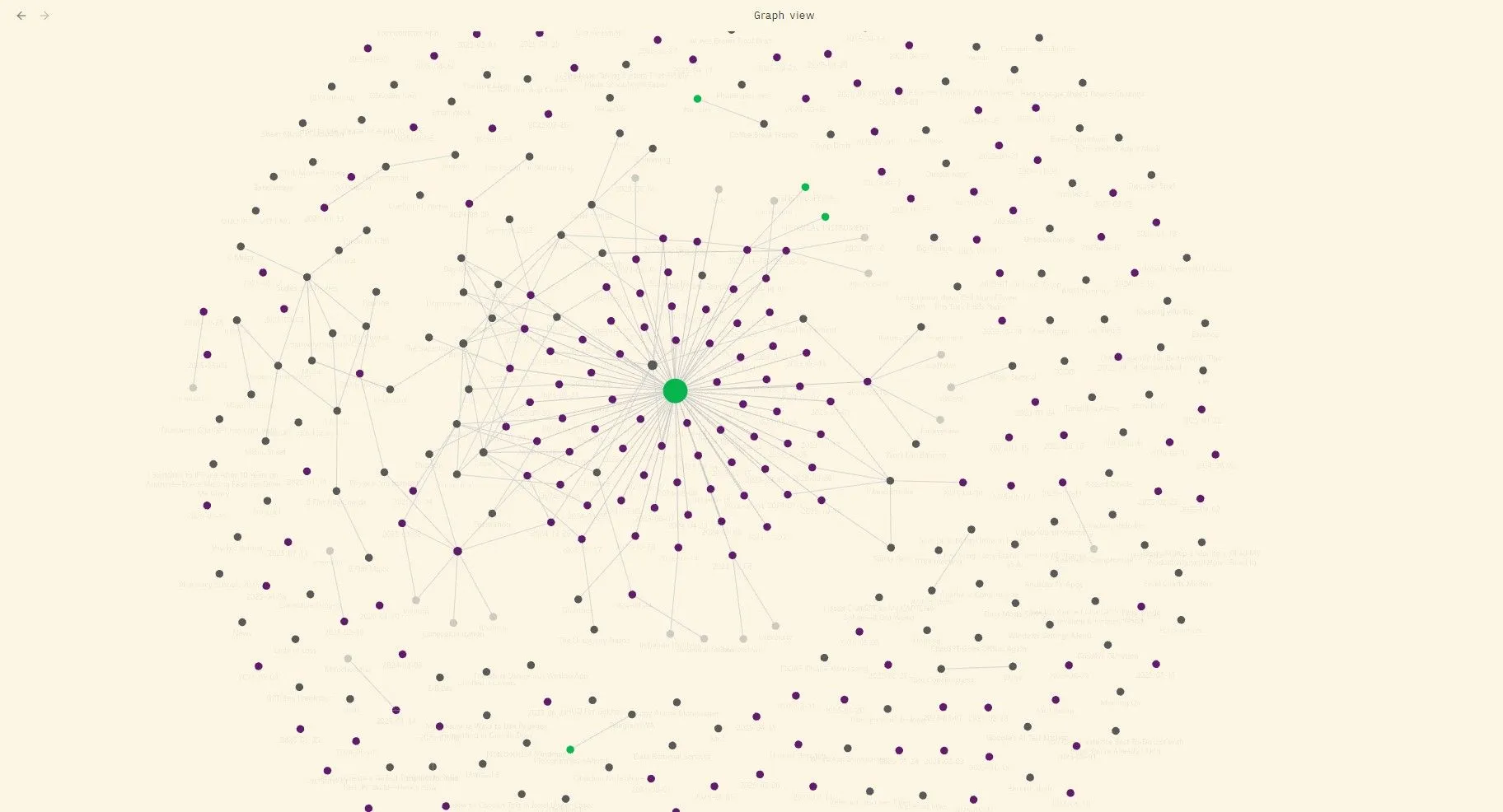 Cấu trúc và nội dung một vault Obsidian nhỏ hơn, thường dùng cho nhật ký cá nhân
Cấu trúc và nội dung một vault Obsidian nhỏ hơn, thường dùng cho nhật ký cá nhân
Điều tôi cần là khả năng đồng bộ hóa dễ dàng giữa tất cả các thiết bị của mình. Trước đây, tôi đã sử dụng một giải pháp thay thế miễn phí bằng cách đồng bộ hóa kho Obsidian của mình qua Google Drive. Nó khá lộn xộn – Google Drive xử lý xung đột tệp và lịch sử phiên bản kém hiệu quả – nhưng nó vẫn hoạt động.
Cho đến khi tôi chuyển sang dùng iPhone và phát hiện ra một sự thật phũ phàng: Google Drive trên iOS không lưu trữ các bản sao cục bộ của tệp. Ứng dụng trên Android đã xử lý việc này cho tôi không có sẵn trên iOS, và các ứng dụng thay thế hiện có đều yêu cầu trả phí (điển hình của iOS). Tôi thực sự bế tắc.
Obsidian Sync Xuất Hiện và Quyết Định Đầu Tư
Đến lúc này, tôi bắt đầu nghiêm túc cân nhắc về Obsidian Sync. Đây là một dịch vụ trả phí do Obsidian cung cấp để đồng bộ hóa các vault của bạn một cách liền mạch giữa các thiết bị. Có một gói tiêu chuẩn để đồng bộ chỉ một vault và một gói cao cấp cho tối đa mười vault.
Vì Obsidian Sync được Obsidian phát triển riêng cho Obsidian, không có giải pháp thay thế nào có thể hoạt động mượt mà bằng. Tuy nhiên, các gói giá đã đặt ra một tình thế khó xử. Gói rẻ hơn chỉ cho phép một vault, nhưng tôi có hai vault riêng biệt mà tôi không muốn hợp nhất, vì việc hợp nhất sẽ phá hủy hệ thống phân loại và các biểu đồ liên kết đã được tổ chức cẩn thận của tôi.
Cuối cùng, tôi đã nhượng bộ và chọn gói mười vault. Với mức giá 100 USD mỗi năm, nó có vẻ đắt đỏ đối với một ứng dụng mã nguồn mở, miễn phí – nhưng vẫn rẻ hơn gói đăng ký ChatGPT của tôi, và tôi sử dụng Obsidian nhiều hơn đáng kể. Hơn nữa, nếu điều này hỗ trợ các nhà phát triển, thì càng tốt.
Mười hai tháng sau, tôi rất mừng vì đã thực hiện bước nhảy vọt này. Nếu bạn chỉ có một vault, bạn thậm chí sẽ nhận được nhiều giá trị hơn từ dịch vụ này.
Obsidian Sync Hoạt Động Như Thế Nào?
Nếu Obsidian Sync tự quảng cáo là một “giải pháp liền mạch”, thì nó có thể là một trong số ít công cụ thực sự thực hiện được lời hứa đó. Obsidian Sync khiến mọi giải pháp đồng bộ hóa khác mà tôi từng thử đều trở nên cồng kềnh khi so sánh.
Quy trình thiết lập đơn giản
Quá trình thiết lập rất đơn giản: tạo tài khoản Obsidian, đăng ký và bật plugin Obsidian Sync (nó được cài đặt sẵn nhưng không kích hoạt theo mặc định). Sau khi đăng nhập, bạn chọn vault hiện có của mình để tải lên tài khoản Sync. Đừng lo lắng – dữ liệu hiện tại của bạn vẫn được giữ nguyên.
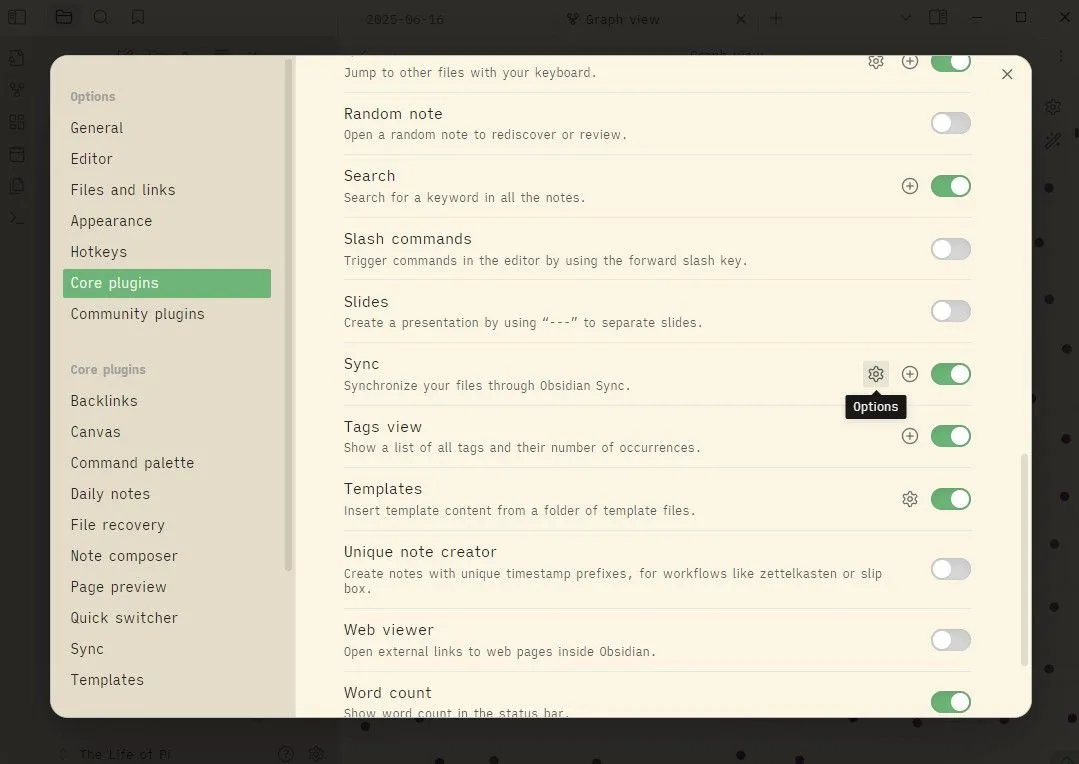 Cài đặt plugin cốt lõi trong Obsidian, với tính năng Obsidian Sync được đánh dấu
Cài đặt plugin cốt lõi trong Obsidian, với tính năng Obsidian Sync được đánh dấu
Chỉ có vậy thôi. Bạn có thể tùy chỉnh cài đặt để loại trừ các thư mục, hình ảnh hoặc plugin cụ thể, nhưng các thiết lập mặc định đã rất tốt.
Tùy chỉnh và trải nghiệm đa thiết bị
Trên các thiết bị khác của bạn, hãy bật Obsidian Sync, đăng nhập, chọn vault bạn đã tải lên và chọn một vị trí cục bộ cho vault. Bạn có thể cấu hình cài đặt đồng bộ hóa riêng cho từng thiết bị. Ví dụ, trên iPhone của tôi, tôi tắt đồng bộ hóa hình ảnh để tiết kiệm dữ liệu di động và vì tôi cũng không thực sự xem hình ảnh ở đó.
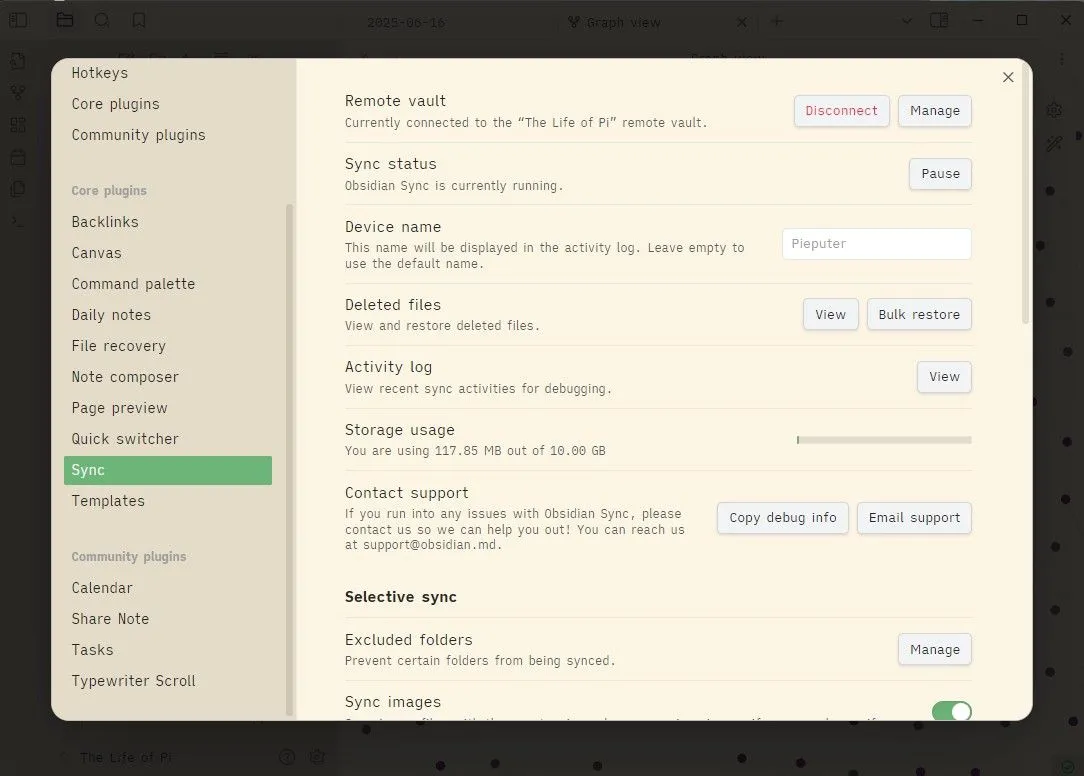 Giao diện cài đặt chi tiết của plugin Obsidian Sync trong ứng dụng Obsidian
Giao diện cài đặt chi tiết của plugin Obsidian Sync trong ứng dụng Obsidian
Một vòng tròn nhỏ ở góc dưới cùng bên phải của ứng dụng cho biết trạng thái đồng bộ hóa: vòng quay nghĩa là đang đồng bộ, và dấu kiểm màu xanh lá cây nghĩa là bạn đã đồng bộ hoàn chỉnh. Đơn giản và trực quan.
Trạng thái đồng bộ và các gói dịch vụ
Obsidian Sync Standard hỗ trợ một vault duy nhất với 1GB dung lượng lưu trữ và lịch sử phiên bản một tháng. Obsidian Sync Plus, gói tôi đang sử dụng, bao gồm mười vault, cung cấp 10GB dung lượng lưu trữ và duy trì lịch sử phiên bản trong một năm. Đừng quá lo lắng về dung lượng lưu trữ. Các tệp Markdown cực kỳ nhỏ, và nếu bạn nén hình ảnh của mình, bạn sẽ hầu như không sử dụng hết dung lượng.
Hiện tại, tôi viết nhiều hơn và không cần phải bận tâm đến việc ghi chú của mình ở đâu – chúng luôn ở đó, bất cứ khi nào tôi cần. Trước đây, tôi không thực sự tin tưởng Obsidian trừ khi tôi đang ở máy tính chính của mình. Bây giờ tôi mở nó trên laptop, điện thoại, thậm chí cả trên Linux khi tôi thay đổi hệ điều hành.
Không giống như giải pháp trước đây của tôi với Google Drive, tôi không có nhiều điều để nói thêm về Obsidian Sync – và đó chính xác là lý do tại sao nó tuyệt vời. Nó hoạt động âm thầm trong nền mà không gây sự chú ý. Liệu có đáng để trả tiền cho thứ mà bạn hầu như không nhận ra sự tồn tại của nó? Chắc chắn rồi.
Đây chính xác là loại công cụ không phô trương và đáng tin cậy mà ngày nay hiếm thấy. Mọi thứ khác đều làm phiền bạn bằng các cửa sổ bật lên và giao diện cồng kềnh, nhưng Obsidian Sync giữ mọi thứ đơn giản, gọn gàng và, dám nói lại lần nữa, liền mạch.
Kết luận
Qua 12 tháng sử dụng, Obsidian Sync đã chứng minh rằng nó không chỉ là một dịch vụ đồng bộ hóa đơn thuần, mà còn là một khoản đầu tư xứng đáng vào sự tiện lợi và năng suất. Từ việc giải quyết những vấn đề nhức nhối với các giải pháp miễn phí cho đến việc cung cấp một trải nghiệm đồng bộ hóa gần như “vô hình” nhưng cực kỳ đáng tin cậy, Obsidian Sync đã giúp tôi tự do hơn trong việc ghi chú và quản lý thông tin.
Nếu bạn đang tìm kiếm một giải pháp đồng bộ hóa đáng tin cậy cho các ghi chú Obsidian của mình, đặc biệt là khi làm việc trên nhiều thiết bị và cần quyền truy cập liền mạch, tôi tin rằng Obsidian Sync sẽ không làm bạn thất vọng. Hãy cân nhắc xem xét dịch vụ này để nâng tầm trải nghiệm Obsidian của bạn ngay hôm nay!


